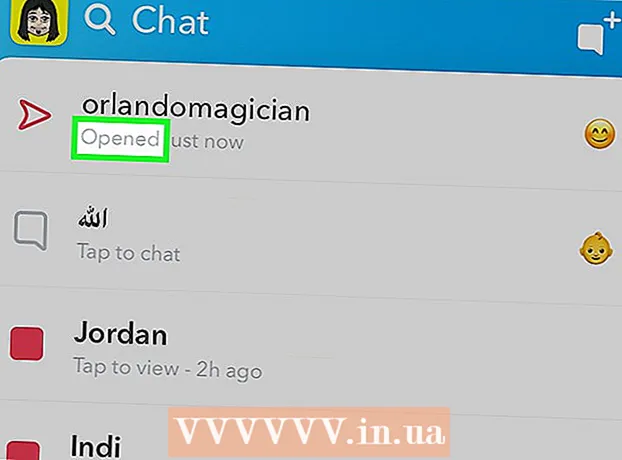نویسنده:
John Stephens
تاریخ ایجاد:
24 ژانویه 2021
تاریخ به روزرسانی:
1 جولای 2024

محتوا
این مقاله به شما نحوه نصب و راه اندازی وب کم در رایانه Windows یا Mac نشان می دهد. با استفاده از بیشتر وب کم های مدرن ، فقط کافی است وب کم خود را به رایانه متصل کنید تا مراحل نصب آغاز شود.
مراحل
قسمت 1 از 2: تنظیمات وب کم
(در ویندوز) یا Spotlight
(در Mac)

وب کم را به رایانه وصل کنید. بسیاری از وب کم ها دارای پایه اتصال هستند ، بنابراین می توانید وب کم را در بالای صفحه کامپیوتر قرار دهید. اگر وب کم شما از این چسب برخوردار نیست ، موقعیت بالایی و سطح بالایی را برای قرار دادن وب کم انتخاب کنید.
در صورت نیاز موقعیت وب کم را تنظیم کنید. در وسط پنجره برنامه وب کم ، وب کم واقعی را می بینید. آنچه در صفحه نمایش داده می شود را مشاهده کنید و موقعیت وب کم را به گونه ای تنظیم کنید که لنز صورت شما را با توجه به زاویه مورد نظر شما بگیرد.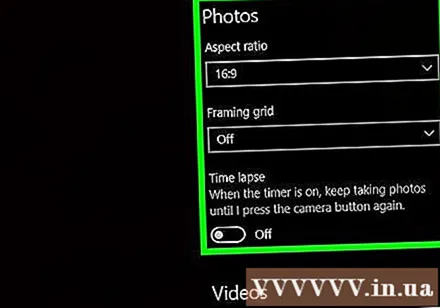
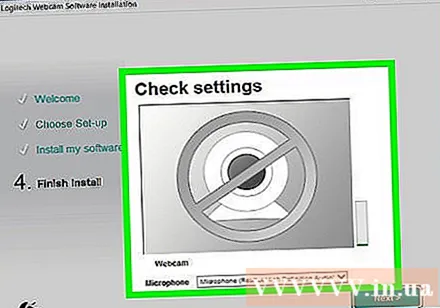
صدای وب کم خود را بررسی کنید. وقتی در مقابل وب کم صحبت می کنید ، سطح فعالیت را در کنار "Audio" یا عنوان مشابه آن در پنجره وب کم مشاهده کنید. اگر سطح فعالیت را در اینجا نمی بینید ، به این معنی است که میکروفون وب کم کار نمی کند و باید از تنظیمات وب کم یا رایانه فعال شود.- برای مراحل عیب یابی مشکلات ورودی صدا به کتابچه راهنمای وب کم مراجعه کنید.
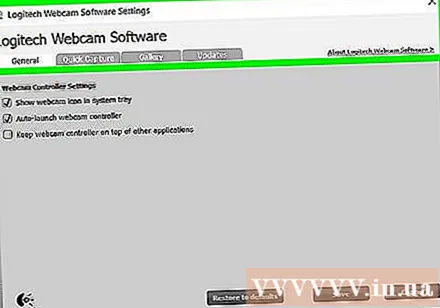
در صورت نیاز تنظیمات وب کم را تغییر دهید. اکثر برنامه های وب کم سهمی دارند تنظیمات (تنظیمات) یا نماد چرخ دنده در جایی از پنجره.برای مشاهده و تغییر تنظیماتی مانند کنتراست ، روشنایی کم و غیره می توانید روی این بخش کلیک کنید.- مکان و تنظیمات تنظیمات بسته به نوع وب کم متفاوت خواهد بود. اگر تنظیمات را پیدا نکردید ، لطفاً به کتابچه راهنمای کاربر وب کم مراجعه کنید.
مشاوره
- توصیه می شود قبل از نصب وب کم ، کتابچه راهنمای کاربر وب کم را مطالعه کنید ، زیرا این امر به شما کمک می کند تا از برخی مشکلات احتمالی وب کم خود مطلع شوید.
هشدار
- از لمس لنزهای وب کم خودداری کنید.